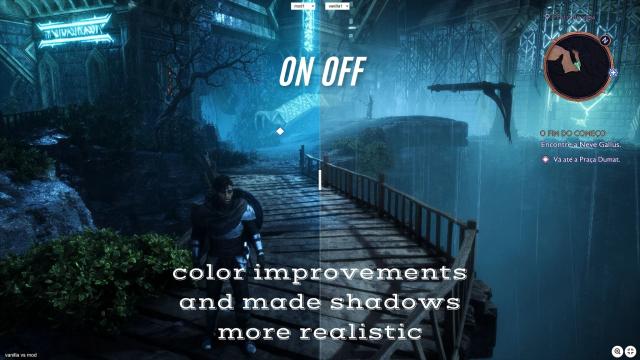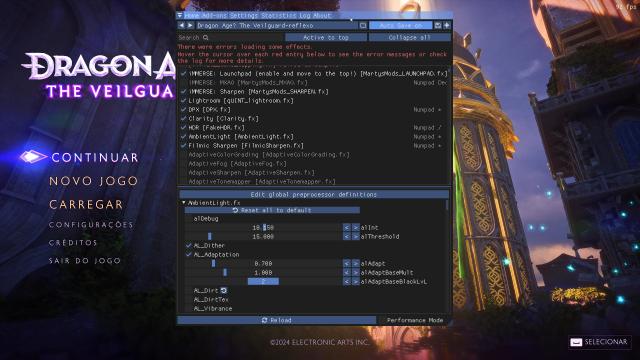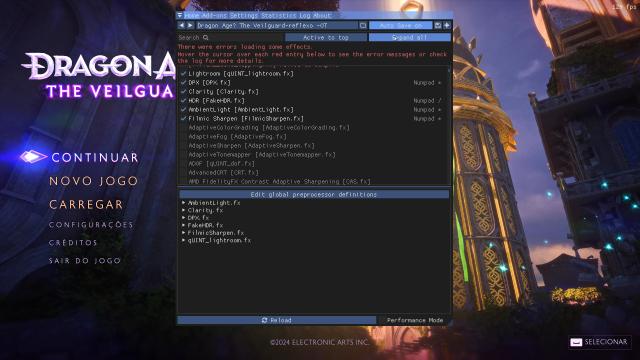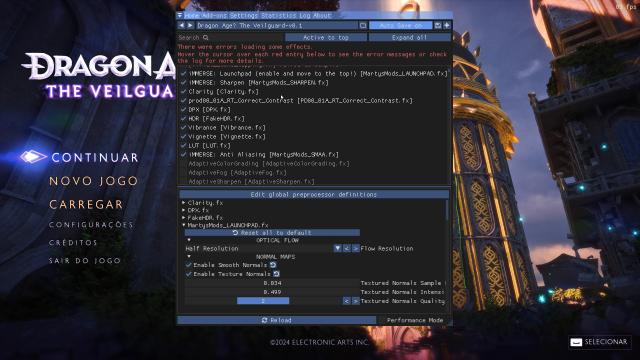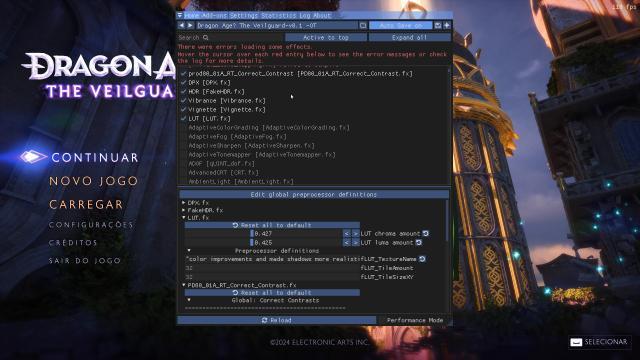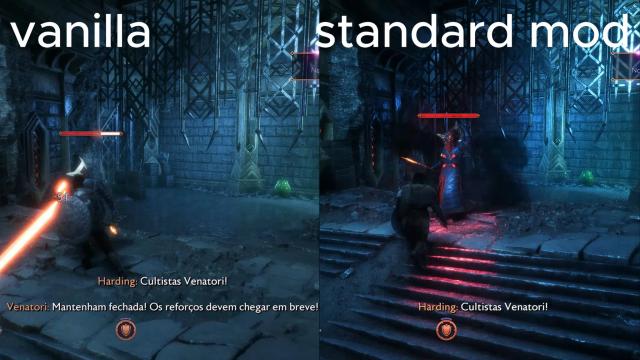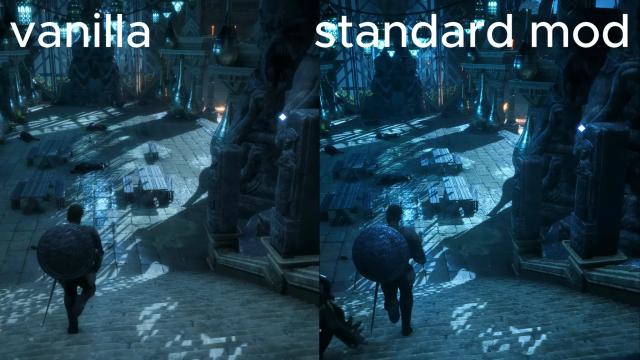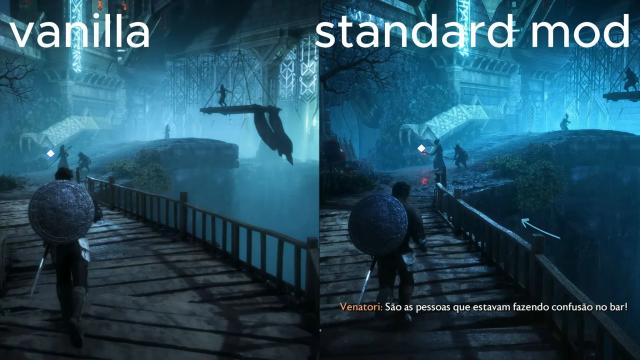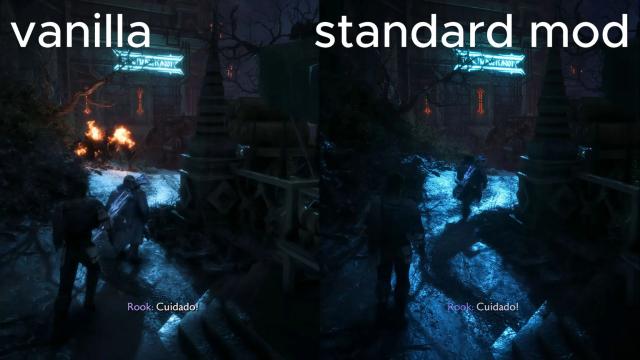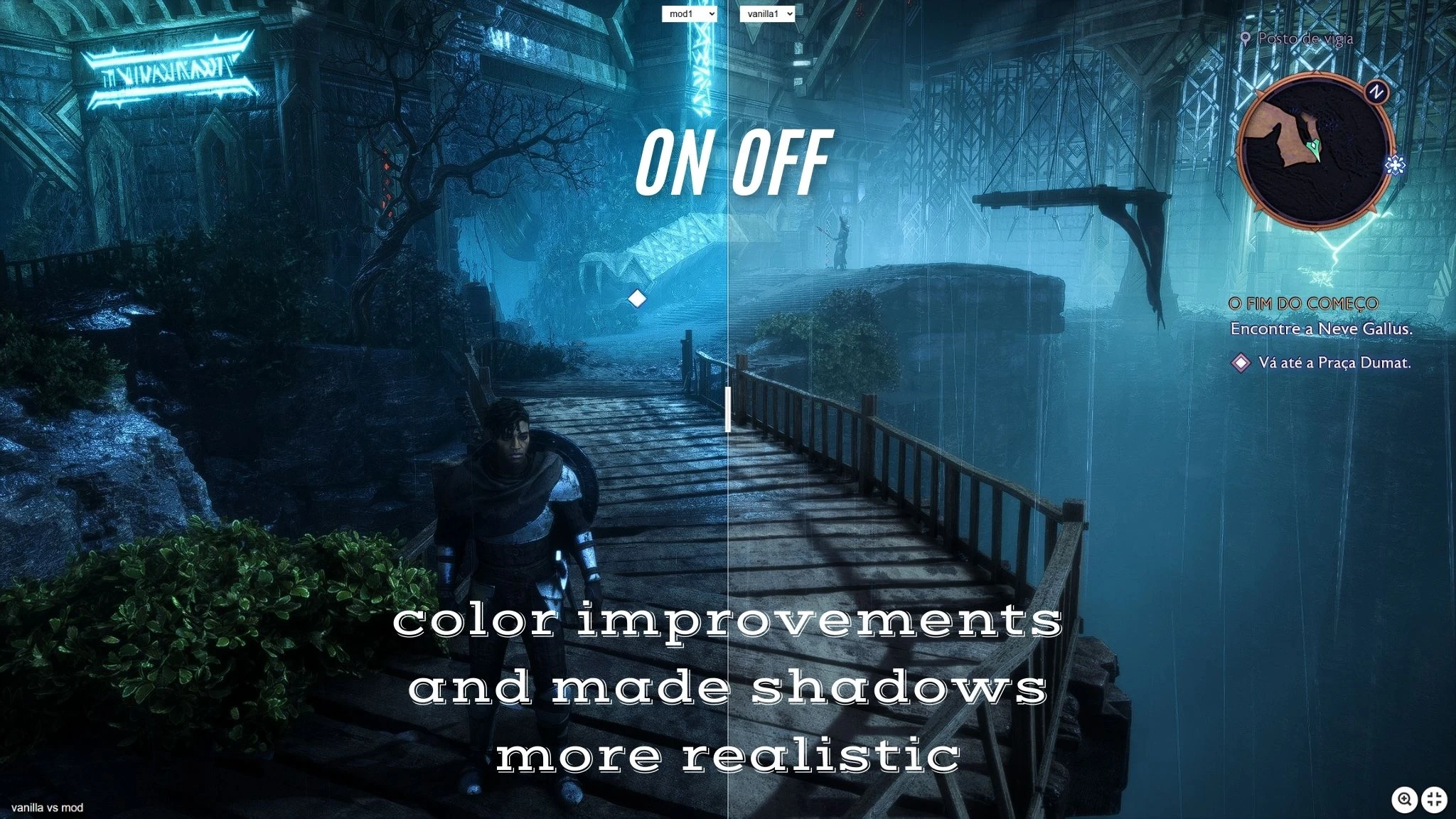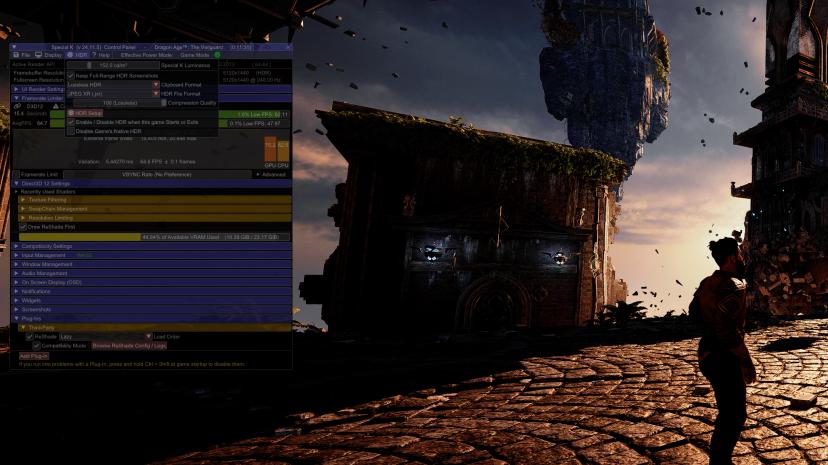- Inicio-
- Dragon Age: The Veilguard-
- Visuales y gráficos para Dragon Age: The Veilguard-
- Dragon Age The Veilguard obtiene colores mejorados y sombras más realistas

Dragon Age The Veilguard obtiene colores mejorados y sombras más realistas
Acerca de este Mod
Vea algunas fotos de vista previa, vídeos y comparaciones
Guía paso a paso para usar archivos Paso uno: Descargue los archivos que necesita
Descargar Reshader:
Descargue la versión correcta de Reshader.
https://reshade.me/.
Descargue el archivo Nexus para Red Dead Redemption:
Localiza y descarga el archivo requerido de Nexus Mods.
Paso dos: Instalar en el juego
Coloca el archivo en el directorio raíz del juego:
Coloque por ejemplo Dragon Age The Veilguard-reflexo y si tiene reshade-shader donde hay una textura lut.fx llamada mejoras de color y sombras hechas más realistas LUT.png
Un archivo en el directorio raíz del juego donde se encuentra el archivo .exe.
Abrir Reshader:
Abre Reshader y encuentra el juego.
Seleccione la versión DX11 o DX12.
Localiza y selecciona, por ejemplo, el archivo Dragon Age The Veilguard-reflexo.in
archivo usando Reshader. Esto cargará automáticamente todas las configuraciones necesarias.
Paso 3: Personaliza el juego
Ejecutar el juego:
Inicia el juego y ve a la sección de mundo abierto.
Tecla de inicio:
Presione la tecla Inicio para abrir el menú Reshader.
Configuración:
Ve a Configuración.
En OVERLAY KEY, establezca la tecla en Del (puede seleccionar cualquier tecla que desee). Esto le permitirá activar y desactivar la superposición.
En TECLA DE CAMBIO DE EFECTO, presione la tecla Abajo de página (puede seleccionar cualquier tecla). Esto habilitará o deshabilitará los efectos.
Paso Cuatro: Habilitar efectos en el encabezado En la pestaña Inicio, habilite las siguientes opciones para la versión de reflejo de Dragon Age The Veilguard:
✔️ IMMERSE: Launchpad (habilitar y mover a la parte superior!) [MartysMods_LAUNCHPAD. fx]
✔️IMMERSE: MXAO [MartysMods_MXAO.fx]
✔️ SUMERGIR: Afilar [MartysMods_SHARPEN. fx]
✔️ Lightroom [quint_lightroom. fx]
✔️DPX [DPX. fx]
✔️Claridad [Clarity.fx]
✔️HDR [FakeHDR. fx]
✔️Luz ambiental [AmbientLight.fx]
✔️ Filmic Sharpen [FilmicSharpen. fx]
Ahora el siguiente paso es mejorar lut.fx y hacerlo más realista. Si no te gusta, solo apágalo, y si tu juego tiene un tinte naranja, solo edita lut.fx hasta que coincida con tu gusto.
Resto de información de fotos
Paso 5: Editar definiciones globales de preprocesador
Configuración:
En la sección Editar definiciones de preprocesador global, establezca las siguientes configuraciones:
Todas las versiones
RESHADE_DEPTH_LINEARIZATION_FAR_PLANE = 1000,0
RESHADE_DEPTH_INPUT_IS_UPSIDE_DOWN = 0
RESHADE_DEPTH_INPUT_IS_REVERSED = 0 (pruebe esta opción con 0 o 1 y vea cómo funciona)
RESHADE_DEPTH_INPUT_IS_LOGARÍTMICO = 0
Cómo personalizar los efectos a tu gusto
SUMERGIRSE: Launchpad (MartysMods_LAUNCHPAD.fx): Habilitar y mover a la parte superior: Habilitar este efecto y moverlo a la parte superior de la lista para mejores resultados. Mejora la calidad de los normales y vectores de movimiento.
SUMERGIR: Afilar (MartysMods_SHARPEN.fx): Activar: Active la casilla de verificación para activar este efecto. Agudiza la imagen.
SUMERGIR: Anti Aliasing (MartysMods_SMAA.fx): Activar: Active la casilla de verificación para activar este efecto. Suaviza los bordes de los objetos, reduciendo las líneas irregulares.
IMMERSE: MXAO (MartysMods_MXAO.fx): Habilitar: Este efecto mejora las sombras alrededor de los objetos, proporcionando una mayor profundidad visual. Este sombreador confiable del entorno
el sombreador de oclusión se basa en GTAO y Bitfields de irradiancia.
Claridad (Clarity.fx): mejora la claridad y los detalles generales de la imagen.
prod88_01A RT_Correct_Contrast (PD88_01A_RT_Correct_Contrast.fx): Ajusta el nivel de contraste para la corrección de color e iluminación.
DPX (DPX.fx): Mejora la corrección de color y la respuesta tonal.
Vibrance (Vibrance.fx): Aumenta la intensidad de los colores sin sobresaturarlos.
Viñeta (Vignette.fx): Añade un sutil efecto de atenuación a los bordes de la pantalla para una imagen más enfocada.
LUT (LUT.fx): Aplica una tabla de búsqueda para cambiar los colores y el aspecto general de una imagen.
Algunas comparaciones "antes" y "después"
Edite lut.fx a su gusto utilizando estos ajustes.
> Cantidad de croma LUT
> Cantidad luminosa LUT
Las opciones IMMERSE pueden hacer que FPS se caiga si no se configura correctamente. Si tu PC es muy débil, te recomiendo usar solo IMMERSE: MXAO.
Mods/Addons similares
Estabilidad mejorada y reducción de tartamudeos, alta prioridad de CPU y RAM de disco (100 donaciones a Médicos Sin Fronteras) (MSF)allVisuales y gráficos para Dragon Age: The VeilguardDragon Age: The Veilguard
Este mod es una configuración de reg simple para mejorar la estabilidad de Dragon Age y funciona en...000
Mod Fantasy DAV ReShade (de alto rendimiento)allVisuales y gráficos para Dragon Age: The VeilguardDragon Age: The Veilguard
Solo compartiendo tu LUT personalizado para DA The Veilguard.Deshabilite CAS si no lo necesita, es u...000
LUT de fantasía oscuraallVisuales y gráficos para Dragon Age: The VeilguardDragon Age: The Veilguard
Mod de cambio de tono para eliminación de tonos púrpura/púrpura y oscurecimiento de la aparienciaEst...000
Repintando aguas oscurasallVisuales y gráficos para Dragon Age: The VeilguardDragon Age: The Veilguard
Repintado de agua oscura000
Mod ReShade PERFECTO DE DRAGON AGE THE VEILGUARTallVisuales y gráficos para Dragon Age: The VeilguardDragon Age: The Veilguard
Este mod hace que la imagen sea más clara y los colores menos brillantes y menos coloreados en drago...000
Reshade HDR scRGB y calibración HDRallVisuales y gráficos para Dragon Age: The VeilguardDragon Age: The Veilguard
Así que vamos al tema actual: HDR funciona bien con Reshade cuando scRGB HDR es estándar si usa Spec...000
Realismo simple para Dragon Age The VeilguardallVisuales y gráficos para Dragon Age: The VeilguardDragon Age: The Veilguard
un sombreador personalizado simple para Dragon Age The Veilguard (DATV). Este sombreado proporcionar...100
Mod BloomBegoneallVisuales y gráficos para Dragon Age: The VeilguardDragon Age: The Veilguard
El antiguo método de instalación está obsoleto. Bloom se puede desactivar simplemente cambiando los...000
Prados - Ajuste preestablecido de sombras ReShadeallVisuales y gráficos para Dragon Age: The VeilguardDragon Age: The Veilguard
El juego original es hermoso hasta ahora, pero prefiero un aspecto más suave y sobrenatural. Considé...100
Día 1 de Nix ClearVisuales y gráficos para Dragon Age: The VeilguardDragon Age: The Veilguard
Introducción:Los ajustes preestablecidos de Recolor son una excelente manera de personalizar y mejor...000
ReShader VeilwardallVisuales y gráficos para Dragon Age: The VeilguardDragon Age: The Veilguard
Un ReShader muy sencillo, cuyo objetivo es hacer muy visibles los colores blanco y negro, odio los j...000
Mod ReShade de vista claraallVisuales y gráficos para Dragon Age: The VeilguardDragon Age: The Veilguard
Este archivo cambia la iluminación y hace que el juego se vea más claro.1. Primero debe eliminar el...000
Thedas Enhanced ReShade de cedastarionsVisuales y gráficos para Dragon Age: The VeilguardDragon Age: The Veilguard
El presente es Reshade, que mejora lo que ya es tan hermoso en el juego. Este preset añade más contr...000
Corrección de gráficos: Más oscuros y realistas. Sin brillo. Corrección de sobrenitidez: ReShade.allVisuales y gráficos para Dragon Age: The VeilguardDragon Age: The Veilguard
Una atmósfera más oscura y realista y menos ruido visual. Instrucciones para desactivar la floración...000
La plaga de Veilguard ReshadeallVisuales y gráficos para Dragon Age: The VeilguardDragon Age: The Veilguard
Este ajuste preestablecido hace que la atmósfera del juego sea más oscura y oscura, eliminando casi...000
Maleficar - repintadoallVisuales y gráficos para Dragon Age: The VeilguardDragon Age: The Veilguard
El rendimiento es amigable, pero puede notar algunas caídas de FPS en PC débiles.Si desea que los gr...100
Luz suaveallVisuales y gráficos para Dragon Age: The VeilguardDragon Age: The Veilguard
Instala el último ReShade sin shaders.Quite el ajuste preestablecido y vuelva a grabarlo.000
Púrpura reducido (el rojo permanece rojo) RecolorallVisuales y gráficos para Dragon Age: The VeilguardDragon Age: The Veilguard
Instalar con reshadeUso de sombreadores Prod80Recomiendo desactivar los shaders en lugares donde la...000
Raven de Vira - Pretty Elf Boi (preajuste de personaje y controles deslizantes)allVisuales y gráficos para Dragon Age: The VeilguardDragon Age: The Veilguard
Simplemente descargue mi archivo guardado y péguelo en sus documentos\BioWare\Dragon Age The Veilgua...000
Kalais Ruk Ingelvar (elfo masculino)allVisuales y gráficos para Dragon Age: The VeilguardDragon Age: The Veilguard
Pasé demasiadas horas en CC tratando de crear un elfo masculino de aspecto decente, y estoy bastante...000